Как добавить таблицу в пост или страницу сайта на WordPress
В этом видео я покажу вам два способа, чтобы добавить таблицу в пост или страницу сайта на WordPress.
И для этого нам не нужно использовать html-код.
Первый способ - это использование редактора блоков в самом WordPress
Для этого на своём сайте бесплатных объявлений https://board.sitebiznes.ru/, я создаю новую страницу.
Называю её 10 последних объявлений.
И добавляю в неё блок с таблицей.
В блоках находим нужный - Таблица и щелкаем по нему.
Далее нам нужно задать число колонок и строк для таблицы.
С правой стороны, можно выбрать стиль отображения таблицы - по умолчанию или полосы.
Нажимаем на кнопку Создать таблицу.
Структура таблицы создана, заполняем её данными.
В процессе работы, можно добавлять или удалять строки и столбцы таблицы.
В таблицу можно добавлять изображения из медиабиблиотеки.
Вставлять ссылки на другие страницы.
Через паузу я покажу, что у меня получилось.
Я заполнил пять строк таблицы.
Давайте переименуем страницу в 5 последних объявлений.
И удалим лишнее строки.
Можно задать заголовки для столбцов таблицы.
Для этого с правой стороны необходимо включить опцию Область заголовка.
Можно настроить цвет фона для таблицы.
По аналогии настроить Область подвала для таблицы.
Задаем текст после таблицы и публикуем изменения.
5 последних объявлений https://board.sitebiznes.ru/5-poslednih-obyavlenij/
Если кликнуть по одному из названий в таблице, то откроется страница с полным объявлением.
Второй способ - это использование плагина TablePress https://wordpress.org/plugins/tablepress/
Устанавливаем и активируем плагин.
В админке появился новый пункт меню TablePress с подпунктами.
Выбираем пункт Добавить новую - для создания новой таблицы.
На новой странице вводим название и описание для нашей таблицы, а также число строк и столбцов.
Нажимаем на кнопку Добавить таблицу.
Новая таблица создана и мы можем заполнять её ячейки данными.
Ниже самой таблицы располагаются различные кнопки для работы с таблицей: вставить ссылку, вставить изображение, расширенный редактор и другие.
По умолчанию, первая строка служит для заголовков столбцов таблицы.
Зададим их аналогично столбцам в первом примере.
Далее мы будем добавлять ссылки объявления о книгах про бизнес в интернет.
Добавляем первый заголовок и далее вставляем изображение.
Для этого необходимо кликнуть по кнопке Вставить изображение, щелкнуть мышью по той ячейке таблицы, куда будет добавляться изображение.
И выбрать необходимое из Медиабиблиотеки.
В последней колонке таблицы добавляем цену книги.
Чтобы добавить ссылку, нужно кликнуть по кнопке Вставить ссылку, щелкнуть мышью по той ячейке таблицы, куда будет добавляться ссылка.
Далее вводим URL-ссылки и текст или выбираем существующую страницу или запись.
Я заполнил все ячейки таблицы.
Можно просмотреть что у нас получилось.
Для того чтобы добавить таблицу в запись или страницу, нужно скопировать и вставить специальный шорткод.
Создаем новую страницу Книги о бизнесе в интернет https://board.sitebiznes.ru/knigi-o-biznese-v-internet/
И вставляем туда новый блок шорткод, куда размещаем сам код.
Сохраняем и публикуем страницу.
Мы можем сортировать данные в таблице по колонке.
Еще одна интересная особенность плагина TablePress возможность импорта и экспорта данных таблиц.
Экспортировать можно в файлы форматов CSV (текстовый файл с разделителями), HTML или JSON.
Если файл таблицы большой или содержит сразу несколько таблиц, его можно загрузить в формате архива zip.
Импортировать данные можно из файлов перечисленных форматов, а также XLS - Microsoft Excel 97-2003 и XLSX - Microsoft Excel 2007 - 2019 - эта возможность тестируется.
Отдельно можно прописать свои CSS-стили для отображения таблиц.
Используйте данные два решения, чтобы добавить таблицу в пост или страницу сайта на WordPress.
Подписывайтесь на мой канал.
Отмечайте колокольчик, чтобы не пропустить новые интересные видео.
---------------------------
Подписывайтесь на дайджест с самыми популярными статьями и видео на нашем блоге http://sitebiznes.ru
Создай сайт для бизнеса в «Яндекс.Дзен» https://zen.yandex.ru/id/5c0eac13c820e600ad7a2d17
Как заработать на сайте https://www.youtube.com/channel/UCklMI0drexg8fgYqWIF4TjA?sub_confirmation=1
Как добавить таблицу в пост или страницу сайта на WordPress https://www.youtube.com/watch?v=HZ8tktqcUNw
Видео Как добавить таблицу в пост или страницу сайта на WordPress канала Как заработать на сайте
И для этого нам не нужно использовать html-код.
Первый способ - это использование редактора блоков в самом WordPress
Для этого на своём сайте бесплатных объявлений https://board.sitebiznes.ru/, я создаю новую страницу.
Называю её 10 последних объявлений.
И добавляю в неё блок с таблицей.
В блоках находим нужный - Таблица и щелкаем по нему.
Далее нам нужно задать число колонок и строк для таблицы.
С правой стороны, можно выбрать стиль отображения таблицы - по умолчанию или полосы.
Нажимаем на кнопку Создать таблицу.
Структура таблицы создана, заполняем её данными.
В процессе работы, можно добавлять или удалять строки и столбцы таблицы.
В таблицу можно добавлять изображения из медиабиблиотеки.
Вставлять ссылки на другие страницы.
Через паузу я покажу, что у меня получилось.
Я заполнил пять строк таблицы.
Давайте переименуем страницу в 5 последних объявлений.
И удалим лишнее строки.
Можно задать заголовки для столбцов таблицы.
Для этого с правой стороны необходимо включить опцию Область заголовка.
Можно настроить цвет фона для таблицы.
По аналогии настроить Область подвала для таблицы.
Задаем текст после таблицы и публикуем изменения.
5 последних объявлений https://board.sitebiznes.ru/5-poslednih-obyavlenij/
Если кликнуть по одному из названий в таблице, то откроется страница с полным объявлением.
Второй способ - это использование плагина TablePress https://wordpress.org/plugins/tablepress/
Устанавливаем и активируем плагин.
В админке появился новый пункт меню TablePress с подпунктами.
Выбираем пункт Добавить новую - для создания новой таблицы.
На новой странице вводим название и описание для нашей таблицы, а также число строк и столбцов.
Нажимаем на кнопку Добавить таблицу.
Новая таблица создана и мы можем заполнять её ячейки данными.
Ниже самой таблицы располагаются различные кнопки для работы с таблицей: вставить ссылку, вставить изображение, расширенный редактор и другие.
По умолчанию, первая строка служит для заголовков столбцов таблицы.
Зададим их аналогично столбцам в первом примере.
Далее мы будем добавлять ссылки объявления о книгах про бизнес в интернет.
Добавляем первый заголовок и далее вставляем изображение.
Для этого необходимо кликнуть по кнопке Вставить изображение, щелкнуть мышью по той ячейке таблицы, куда будет добавляться изображение.
И выбрать необходимое из Медиабиблиотеки.
В последней колонке таблицы добавляем цену книги.
Чтобы добавить ссылку, нужно кликнуть по кнопке Вставить ссылку, щелкнуть мышью по той ячейке таблицы, куда будет добавляться ссылка.
Далее вводим URL-ссылки и текст или выбираем существующую страницу или запись.
Я заполнил все ячейки таблицы.
Можно просмотреть что у нас получилось.
Для того чтобы добавить таблицу в запись или страницу, нужно скопировать и вставить специальный шорткод.
Создаем новую страницу Книги о бизнесе в интернет https://board.sitebiznes.ru/knigi-o-biznese-v-internet/
И вставляем туда новый блок шорткод, куда размещаем сам код.
Сохраняем и публикуем страницу.
Мы можем сортировать данные в таблице по колонке.
Еще одна интересная особенность плагина TablePress возможность импорта и экспорта данных таблиц.
Экспортировать можно в файлы форматов CSV (текстовый файл с разделителями), HTML или JSON.
Если файл таблицы большой или содержит сразу несколько таблиц, его можно загрузить в формате архива zip.
Импортировать данные можно из файлов перечисленных форматов, а также XLS - Microsoft Excel 97-2003 и XLSX - Microsoft Excel 2007 - 2019 - эта возможность тестируется.
Отдельно можно прописать свои CSS-стили для отображения таблиц.
Используйте данные два решения, чтобы добавить таблицу в пост или страницу сайта на WordPress.
Подписывайтесь на мой канал.
Отмечайте колокольчик, чтобы не пропустить новые интересные видео.
---------------------------
Подписывайтесь на дайджест с самыми популярными статьями и видео на нашем блоге http://sitebiznes.ru
Создай сайт для бизнеса в «Яндекс.Дзен» https://zen.yandex.ru/id/5c0eac13c820e600ad7a2d17
Как заработать на сайте https://www.youtube.com/channel/UCklMI0drexg8fgYqWIF4TjA?sub_confirmation=1
Как добавить таблицу в пост или страницу сайта на WordPress https://www.youtube.com/watch?v=HZ8tktqcUNw
Видео Как добавить таблицу в пост или страницу сайта на WordPress канала Как заработать на сайте
Показать
Комментарии отсутствуют
Информация о видео
6 октября 2020 г. 23:55:54
00:11:57
Другие видео канала
 Как добавить партнерский товар в интернет-магазин WooCommerce
Как добавить партнерский товар в интернет-магазин WooCommerce Как создать доску объявлений на WordPress. Авторизация через Google и Facebook
Как создать доску объявлений на WordPress. Авторизация через Google и Facebook Как быстро создать дочернюю тему для шаблона WordPress
Как быстро создать дочернюю тему для шаблона WordPress Добавляем кнопку Яндекс.Деньги (ЮMoney) на сайт WordPress
Добавляем кнопку Яндекс.Деньги (ЮMoney) на сайт WordPress Автопостинг в Telegram из Wordpress
Автопостинг в Telegram из Wordpress AMAZING EPOXY TABLE - LuNGS | СТОЛ ИЗ ЭПОКСИДНОЙ СМОЛЫ.
AMAZING EPOXY TABLE - LuNGS | СТОЛ ИЗ ЭПОКСИДНОЙ СМОЛЫ. Как создать доску объявлений на WordPress
Как создать доску объявлений на WordPress Как создать доску объявлений на WordPress. Платные объявления
Как создать доску объявлений на WordPress. Платные объявления Как заработать деньги на партнерских программах в Admitad
Как заработать деньги на партнерских программах в Admitad Что такое CMS или движок сайта? Какая система лучше?
Что такое CMS или движок сайта? Какая система лучше? Консолидация (сборка) данных из нескольких таблиц в Excel
Консолидация (сборка) данных из нескольких таблиц в Excel Красивые таблицы в Wordpress
Красивые таблицы в Wordpress Как удалить (убрать) ссылки в шаблоне WordPress
Как удалить (убрать) ссылки в шаблоне WordPress ВКонтакте запустила бесплатный конструктор сайтов на основе сообществ
ВКонтакте запустила бесплатный конструктор сайтов на основе сообществ 15 блогеров, которые зарабатывают больше всех в Instagram
15 блогеров, которые зарабатывают больше всех в Instagram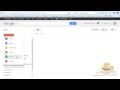 Работа с гугл документами
Работа с гугл документами Таблицы в WordPress. Обзор способов создания таблиц в ручном режиме и с помощью плагинов
Таблицы в WordPress. Обзор способов создания таблиц в ручном режиме и с помощью плагинов Elementor 2.5 — произвольное позиционирование виджетов
Elementor 2.5 — произвольное позиционирование виджетов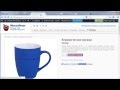 SEO-оптимизация сайта интернет-магазина. Как продвигать товары в поиске?
SEO-оптимизация сайта интернет-магазина. Как продвигать товары в поиске? Создание сводной таблицы в Excel
Создание сводной таблицы в Excel